mac在线重装步骤
1.电脑关机状态下,键盘长按command+R键不放,同时按一下开机键松手,此时继续长按command+R键不放,直到出现苹果图标。 2.长按command+R键不放后,出现下面的界面,当中有 4 个选项: a.从时间机器备份进行恢复(是从你过去备份至 Time Machine 的备份存档恢复电脑) b.重新安装macOS(顾名思义就是重新安装 Mac OS) c.获取在线帮助(则是从线上获取帮助说明,了解重装步骤及常见问题) d.磁盘工具(则是管理磁盘用的,包括:分割磁区、将磁碟区格式化等。) 这里我们选择“磁盘工具”,然后“继续” 3.选择系统磁盘,点击抹掉。这里可以看到磁盘使用情况,以及剩余情况。 4.弹出提示要抹掉“mac os”吗?这里一定要注意!注意!注意!磁盘格式一定要选择APFS格式,这个很重要,其它的磁盘格式会对某些软件的安装库不兼容,如:Adobe的pkg格式等。 格式中选择APFS格式。右下角点击抹掉。如图, 5.正在抹掉旧的磁盘,并创建新的磁盘。这里需要耐心等待... 6.抹点进程完成,点击完成。 7.抹掉后可以看到,新的磁盘空空如也,旧磁盘里的东西已经全盘抹除,我们先关掉这个页面。 8.回到macOS实用工具界面,选择重新安装 macOS,点击继续。(注意:您的电脑这个时候要先设置联网) 9.进入系统安装界面,如图所示,点击继续。 10.弹出安装协议提示,点击同意。 11.弹出提示,确认协议,点击同意 12.macOS 将安装在磁盘“Macintosh HD”上,点击“安装”。 13.正在安装macOS系统,耐心等待,时间不会太久。 14.安装完成,出现欢迎使用,设置您的使用环境,点击继续。(这里建议选择一个国家的语言,中国) 15.选择您的键盘,简体中文,简体拼音。 16.进入数据与隐私提醒,点击“继续” 17.弹出提示,选择现在不传输任何信息,然后继续。 18.进入apple ID登陆界面,如果您有ID的话,可以在这里进行登陆,没有的话,就选择稍后设置。如图, 19.点击跳过。 20.条款与条件,点击同意。 21.已阅读协议,点击‘’同意‘’。 22.创建电脑账户。 23.快捷设置,可以自定义设置,此设置进入系统后,也可以再次设置,这里我们选择默认不动,点击继续。 24.选择外观设置,有浅色和深色两种,根据您的喜好选择就好了,然后继续。 25.正在设置您的Mac......,一切就绪!稍等片刻.... 26.焕然一新的系统界面扑面而来~我们今天的macOS在线重装系统图文教程也就结束啦! 根据自己的使用习惯设置和安装完常用应用后,还是建议大家使用"时间机器"进行定期阶段性的备份,这样也可以防止突发状况,避免我们珍贵数据的完全丢失。

旧版mac怎么重装系统
01、首先在MacBookAir关上的情况下,按着Command及R两个按键不放手,然后同时按下最右上角的开关键一下(记着此时仍然继续按着Command+R键)。 https://imgcdn.idongde.com/qa/2020/04/02/13/158580711439379402、当进入至此介面后,就可以放开所有按键。当中有4个选项:RestoreFromTimeMachineBackup是从你过去备份至TimeMachine的映像档回复电脑、ReinstallMacOSX顾名思义就是重新安装MacOSXLion、GetHelpOnline则是从线上撷取帮助档了解重装步骤及常见问题、而最后的DiskUtility则是管理硬碟之用,包括:分割磁区、将磁碟区格式化等。https://imgcdn.idongde.com/qa/2020/04/02/13/158580711429749303、在画面右上角,大家可以连接Wi-Fi,建议大家必须连接,以确保下载及安装过程一切顺利。https://imgcdn.idongde.com/qa/2020/04/02/13/158580711433427604、点按「GetHelpOnline」就可以看到回复系统的所有资料及步骤。https://imgcdn.idongde.com/qa/2020/04/02/13/158580711413939105、最有趣的是,它其实是一个完整版的Safari,大家在此已可以上网浏览网页呢!https://imgcdn.idongde.com/qa/2020/04/02/13/158580711496271306如果点按RestoreFromTimeMachineBackup,就可以进入此介面。记着此时要将过去用作TimeMachine备份的外置硬碟与MacBookAir接驳,再点按「Continue」。https://imgcdn.idongde.com/qa/2020/04/02/13/158580711467127107如果大家已接驳了硬碟,应可在此页看到过去的备份档,只要选取了再点按「Continue」就可以将MacBookAir回复至备份时的情况。由于未有使用TimeMachine,所以不在此再多述此项功能了。https://imgcdn.idongde.com/qa/2020/04/02/13/158580711407258208有些朋友可能想将MacBookAir的SSD固态硬碟分割成两个、甚至数个磁碟区,其实大家可以在重装MacOSXLion前,点按DiskUtility进行。进入后可以看到此画面,此时可点按希望分割的磁碟。https://imgcdn.idongde.com/qa/2020/04/02/13/158580711469357609点按「Partitions」,再拉动下方左侧白色部分右下角的位置,就可以调节使用MacintoshHD的部分。完成后再在右方点按未设定的部分,再建立新磁区就可以了。当然,安装了MacOSXLion后,大家亦随时可以在「Utilities」中的「DiskUtility」进行这项动作。https://imgcdn.idongde.com/qa/2020/04/02/13/158580711469092010点按「ReinstallMacOSX」,然后会弹出在安装前会先与Apple的伺服器取得认证,记得此时一定要接驳互联网,然后点按「Continue」继续。https://imgcdn.idongde.com/qa/2020/04/02/13/158580711548983611然后大家会看到一段Agreement,点按「Agree」后再点按上方的「Agree」即可。https://imgcdn.idongde.com/qa/2020/04/02/13/158580711592277212再选择希望将MacOSXLion安装到哪个磁碟区。https://imgcdn.idongde.com/qa/2020/04/02/13/158580711542958413开始重装了,等等吧!这个下载步骤大约需要1小时左右(在Wi-Fi连线情况下)。https://imgcdn.idongde.com/qa/2020/04/02/13/158580711565197414至此完成大半,系统会重新开始,熟悉的苹果标志又出来了。https://imgcdn.idongde.com/qa/2020/04/02/13/158580711599722515开始安装MacOSX(这个步骤大约需时30分钟左右)。https://imgcdn.idongde.com/qa/2020/04/02/13/158580711521587216完成后,系统会再次重新启动,然后大约10秒后,就会正式进入MacOSXLion,至此重装完成! https://imgcdn.idongde.com/qa/2020/04/02/13/1585807115542669

苹果笔记本电脑怎么装系统
工具:MACOS系统U盘引导盘;苹果电脑 苹果电脑重新安装系统的步骤如下: 1、将u盘的引导盘插入电脑,打开电脑,按下Option键或Alt键选择u盘的引导盘; 2、进入源安装界面,点击继续; 3、选择要安装系统的磁盘,点击安装; 4、安装完成后电脑会自动重启; 5、安装系统后,点击“重启”; 6、重启后进入系统设置界面,连接当前网络wifi; 7、输入appleID和密码; 8、设置完毕,系统重装完成。

macbookpro重装系统教程
Macbook Pro怎么重装系统 Macbook Pro重装方法。 一、lion系统未损坏,系统进的去情况下安装方法。 1.通过网络恢复(wifi条件,无需设备最省事,白痴安装法,不过耗时起码要5小时上下,无任何外接设备人士首选) 2.利用系统自带磁盘工具制作U盘驱动盘再进行安装(次选,速度快于网络恢复) 3.用已经制作好的U盘启动盘直接恢复 4.USB光驱恢复等(光驱和做好的lion系统盘或者自己制作光盘,自己制作需要光盘和一台DVD刻录光驱电脑)。 5.若之前用time machine备份过系统也可利用它直接恢复。 6.系统硬盘直接对拷。之前用磁盘工具用移动硬盘直接对当前系统进行过直接对拷的话,可以再次通过磁盘工具对拷回去,不过是必须在开机按option选择隐藏区进去的磁盘工具中进行对拷。其他电脑上直接对拷过来的系统不知道能不能在现有电脑上直接拷回去,这个没有研究。 7.还有人提到的冷门的网络驱动器方法(电脑对电脑线连接起来的),原则上好像可行,不过应该很复杂吧。
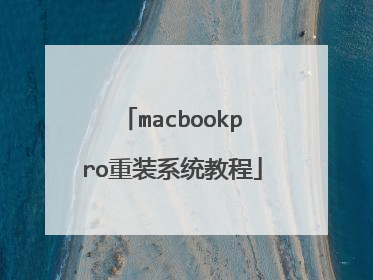
苹果电脑重装系统教程?
在苹果电脑关机状态下,按下【Command +R】键,同时按一下电源键开机,当看到【实用工具】窗口时,即表示已通过 macOS 恢复功能启动,从【实用工具】窗口中选取【重新安装 macOS】,按【继续】,然后按照屏幕上的说明安装即可。以下是详细介绍: 1、在关机状态下,按下【Command+R】键,同时按一下电源键开机,当看到【实用工具】窗口时,即表示已通过 macOS 恢复功能启动;2、点击【实用工具】窗口中选择【磁盘工具】,点击【抹掉】,格式选择【Mac OS扩展(日志式)】或者是英文的【Mac OS Extended (Journaled)】 ,然后点【抹掉】;3、从【实用工具】窗口中选取【重新安装 macOS】,点按【继续】;4、然后按照屏幕上的说明安装; 5、最后注意不要将 Mac 置于睡眠状态或合上上盖,以便安装完成。在安装过程中,Mac 可能会多次重新启动并显示进度条,并且屏幕可能每次都处于空白状态并持续几分钟时间。

